-
728x90반응형
VNC란? 원격에서 '그래픽' 으로 접속하는 도구이다. 다른 SSH나 tcp같은 접속들은 전부 콘솔로 접속을 해야되지만, vnc는 그래픽으로 접속하기 때문에 훨씬 편하다. (tigervnc,tightvnc 두가지 패키지를 많이 사용함 <-윈도우랑 매우 유사)
한번 VNC를 사용해보자
yum -y install tigervnc-server으로 다운을 받자
VNC 비밀번호를 설정해주어서 외부에서 접속할때 비밀번호를 입력하고 접속할수 있게 설정하자


vnc패스워드 설정 외부에서 접속할때 설정을 제어해주기 위해 vncservers 파일에서 설정해주자
gedit /etc/sysconfig/vncservers
에 들어가서 맨 마지막 줄에 추가해준다.

그래픽 설정 다른 사용자가 들어왔을때 해상도 크기를 설정해주는것이다.
VNC를 사용하는 방화벽들을 열어주자 system-config-firewall
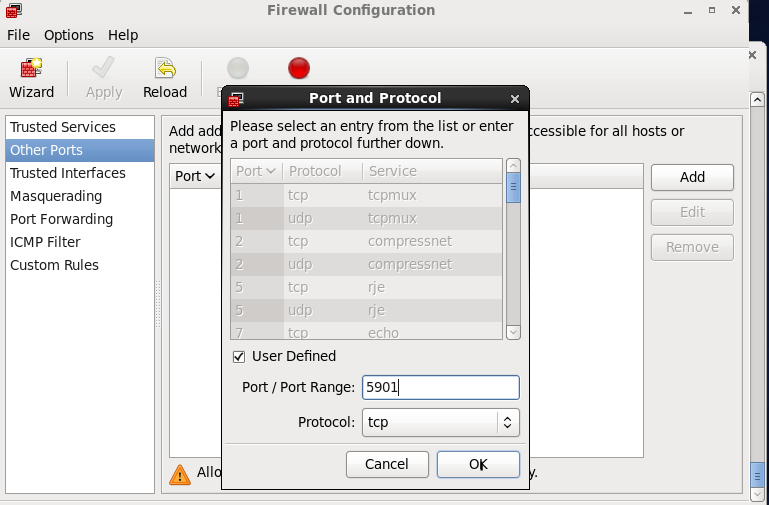
5901 포트 5901, 5902 두개를 열어준다. 그다음 적용한뒤 끄자.
그리고 iptables -S 를 해서 포트가 적용되었는지 확인해보자

확인 만약 적용이 되어있지 않는다면

방화벽 저장 및 재시작 방화벽을 저장 한뒤 재시작을 해보자
그뒤 실행이 되고 있는지를 확인해보자 방금전꺼는 방화벽에 적용이 되어있는지 확인하는것이고 지금것은 실행되고 있는지 확인하는 것이다.

포트 실행중인지 확인 |grep은 찾는것이므로 한번에 전부 열어서 일일히 찾는것보다 이렇게 한번에 원하는것만 찾는것이 편하다. 만약 찾는것을 잘 모르겠을경우 뒤에 *를 붙혀서 뒤에 아무거나 와도 찾게 하자
만약 열리지 않는다면 log파일을 한번보자
/root/.vnc/ 밑에 log 파일이 있다. 숨김 파일이므로 ls -a 옵션을 주어서 한번 확인해본뒤 볼것을 추천한다.
자 설정은 이제 전부 끝났다. 외부에서 한번 접속을 해보자
다른 linux(이하 centos2)에서 접속을 하자( 두 리눅스 사이의 연결부터 하고 하자 )
centos2에서 VNC로 centos1에 접속을 할것이기 때문에 centos2에서도 vnc를 다운받아야 된다.
yum -y install tightvnc
이제 들어가보자
vncviewer centos1:(1or2 입력)

vnc접속 앞서 설정했던 비밀번호를 입력하고 들어가자

성*공* 만약 접속이 되지 않는다면(111error) centos01에서 vncserver을 다시 시작해보자
service vncserver restart
728x90반응형'Linux' 카테고리의 다른 글
ARP (0) 2020.07.23 promiscuous mode (0) 2020.07.16 아주 기초적인 서버 만들기 (0) 2020.07.13 작업 예약 (0) 2020.07.09 윈도우 사용자 계정 비밀번호 찾기 (0) 2020.07.03